下面图老师小编跟大家分享Photoshop使用混合选项快速给眼镜换背景,一起来学习下过程究竟如何进行吧!喜欢就赶紧收藏起来哦~
【 tulaoshi.com - PS 】
素材


效果:
(本文来源于图老师网站,更多请访问http://www.tulaoshi.com/ps/)
方法:
1、打开眼镜素材,复制一层;
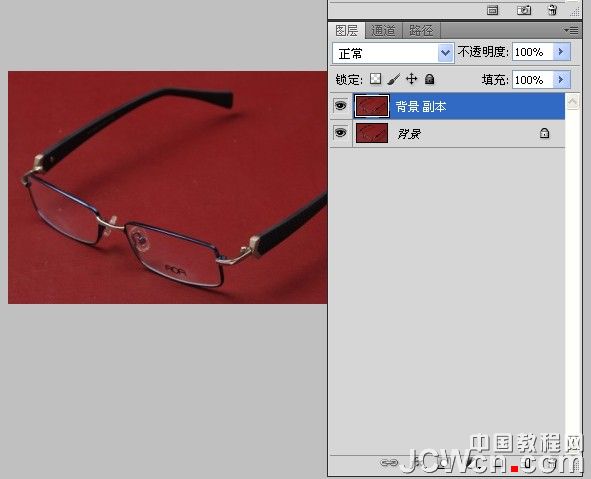
2、把背景素材拖进来(水印部分自己处理一下),自由变换使其符合透视,放到两个图层中间作检验层。

3、对最上面眼镜图层添加图层样式,设置混合选项如下图(可以按住ALT键,使用鼠标对两端的小三角进行拆分。因为我们要想去掉原图的红色背景,所以混合颜色带选择红),数值供参考,可以根据实际情况调整。
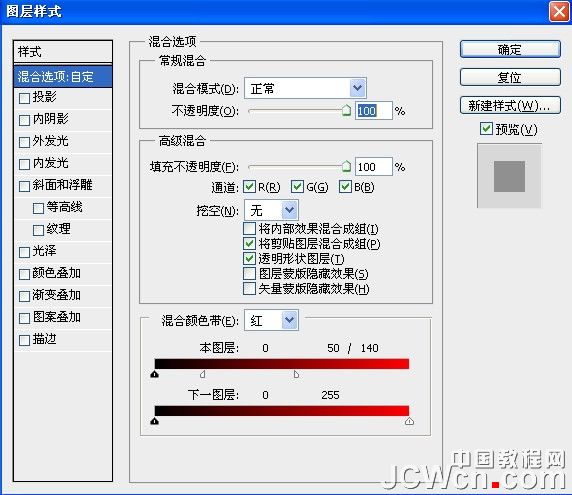
完成。
来源:http://www.tulaoshi.com/n/20160216/1569625.html
看过《Photoshop使用混合选项快速给眼镜换背景》的人还看了以下文章 更多>>